Sebagai pengguna smartphone, penyimpanan internal kerap kali jadi hal penting yang harus diperhatikan. Biasanya masalah yang kerap muncul adalah penyimpanan hampir habis dan mempengaruhi performa ponsel seperti lag atau lemot, dan penurunan performa lainnya.
Masalah ini disebabkan oleh banyaknya file yang tersimpan di penyimpanan internal pada ponsel yang cukup memakan ruang penyimpanan kita. Selain itu, banyaknya file cache pada penyimpanan system juga mempengaruhi penyimpanan kalian lho.
Cache sendiri merupakan file yang muncul saat menginstall aplikasi. Biasanya cache dibutuhkan untuk menulis history pada system ketika pengguna membuka aplikasi atau browser agar lebih cepat, dan tidak begitu lama. Namun apa jadinya jika cache yang sifatnya sementara ini dibiarkan menumpuk?
Cara Membersihkan Cache di HP Xiaomi

Salah satu efek dari banyaknya cache yang menumpuk adalah penurunan performa dan masalah pada penyimpanan. Untuk itu, penting bagi kamu mengetahui cara menghapus cache di hp, baik itu pada smartphone Xiaomi, dan lain sebagainya. Dan berikut, Jadi Tau sudah menyiapkan beberapa cara yang bisa kamu gunakan, seperti.
1. Melalui Pengaturan Aplikasi
Pertama, kamu bisa menghapus cache secara manual melalui pengaturan aplikasi. Cara ini paling mudah untuk dilakukan, karena tidak memerlukan aplikasi tambahan untuk melakukannya.
- Masuk ke bagian Settings/Pengaturan
- Masuk ke Manajemen Aplikasi/Apps
- Klik pada Show all Apps/Tampilkan semua Aplikasi
- Pilih Aplikasi mana yang ingin kamu hapus cache nya
- Klik pada Storage/Penyimpanan
- Pilih pada Clear Cache/Hapus Cache
- Selesai!
Walaupun cara ini mudah, kekurangan dari cara ini adalah kamu harus melakukan penghapusan cache satu per-satu untuk tiap aplikasinya.
2. Melalui Cache Cleaner
Cara kedua, kamu bisa menggunakan aplikasi 1Tap Cleaner yang cukup keren dan sangat di rekomendasikan untuk membersihkan cache di seluruh aplikasi user maupun system. Caranya juga mudah banget!
- Download aplikasi 1Tap Cleaner melalui link berikut
- Kemudian install aplikasinya seperti biasa hingga selesai
- Kemudian buka Cache Cleaner yang sudah kamu install tadi
- Setelah itu kamu akan menemukan 3 pilihan yang bisa digunakan
– Clear cache of user apps (untuk menghapus cache pada apps user)
– Clear cache of system apps (untuk menghapus cache pada system apps)
– Clear cache of all apps (untuk menghapus cache pada apps system dan user) - Pilih salah satu pilihan yang tersedia, lalu pilih semua apps yang ingin kamu hapus cache nya
- Tunggu hingga prosesnya selesai.
Saat proses penghapusan cache pastikan kamu tidak menggunakan ponsel sementara sebab aplikasi ini akan menghapus seluruh cache di tiap aplikasi seperti cara pertama.
3. Melalui TWRP
Cara ketiga, kamu bisa menghapus cache melalui TWRP yang mana cara ini berguna untuk pengguna smartphone Xiaomi yang sudah melakukan root.
- Matikan ponselmu dengan menekan tombol power > lalu pilih shut down
- Setelah itu hidupkan ponsel dan tekan tombol power + volume up secara bersamaan
- Tunggu hingga masuk ke TWRP
- Setelah itu, pilih menu Wipe
- Kemudian pilih Advanced wipe
- Lalu, centang pada pilihan Dalvik dan Cache
- Terakhir, lakukan Swipe to wipe
- Tunggu hingga prosesnya selesai lalu pilih reboot to system
Dalam menggunakan cara ini, pastikan kamu tidak salah memilih opsi mana yang di hapus pada menu wipe. Karena jika kamu langsung memilih wipe tanpa masuk ke advanced wipe, maka yang terhapus adalah system dan data kalian. Jadi, be carefull dan do with your own risk.
4. Melalui Google Files
Di cara keempat, kamu bisa menggunakan aplikasi Google Files yang bisa kamu dapatkan dari Google Play Store. Aplikasi ini gratis, dan mudah untuk digunakan.
- Download terlebih dahulu Google Files di Play Store kalian masing-masing
- Setelah itu buka aplikasi Google Files yang sudah terinstall tadi
- Berikan perizinan yang dibutuhkan
- Dan secara otomatis Google Files akan mengklasifikasikan jenis file sampah yang bisa kamu hapus
- Pada bagian ini, kamu akan menemukan pilihan remove junk files di Google Files
- Klik pada Clean untuk menghapus file tersebut secara otomatis.
Selain menghapus cache pada hp Xiaomi, Google Files juga bisa menghapus file lain yang sesuai dengan kategorinya, seperti downloaded files, duplicate file, large file, dan lain sebagainya. Jadi, sesuaikan saja dengan kebutuhanmu, ya.
5. Melalui Keamanan/Security
Kemudian pada cara kelima, kamu bisa menggunakan aplikasi security yang mana jadi aplikasi bawaan di smartphone Xiaomi. Caranya juga mudah kok
- Buka aplikasi security di hp Xiaomi kalian
- Lalu klik pada cleaner
- Klik pada scan
- Tunggu hingga selesai
- Setelah proses scanning selesai, kamu bisa klik pada clean up now untuk menghapus file sampah atau cache yang ada di hp kalian.
Cara ini terbilang cukup mudah, karena hampir di tiap jenis ponsel Xiaomi, biasanya sudah dilengkapi dengan cleaner bawaan yang memiliki fungsi untuk menghapus cache dan juga mengoptimasikan memori dan penyimpanan kalian.
6. Melalui CCleaner Mobile
Terakhir kamu bisa menggunakan aplikasi CCleaner Mobile yang mana aplikasi ini juga tersedia untuk pc ataupun laptop. Nah, untuk versi mobile dari CCleaner ini, juga memiliki fungsi yang tak jauh beda dengan versi desktop-nya.
- Download CCleaner mobile dari Google Play Store
- Tunggu hingga installasinya selesai
- Jika sudah, buka CCleaner Mobile seperti biasa
- Klik pada tombol scan untuk melakukan scanning pada tiap apps yang ada
- Kemudian klik pada clean now untuk memulai pembersihan file cache di hp kalian
- Selesai!
Dengan menghapus cache pada smartphone, tentunya hal ini bisa membantu kamu untuk meningkatkan performa ponsel dan membuat penyimpanan kalian tidak cepat penuh.
Silakan gunakan beberapa cara yang sudah kami bagikan tadi, dan gunakan cara yang menurutmu paling mudah untuk dilakukan. Selamat mencoba, dan semoga bermanfaat!


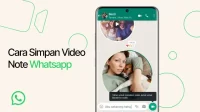

![Alternative Greenify untuk Menghibernasi Aplikasi [ROOT] Alternative Greenify untuk Menghibernasi Aplikasi [ROOT]](https://jaditau.my.id/wp-content/uploads/2023/09/Alternative-Greenify-untuk-Menghibernasi-Aplikasi-ROOT-200x112.png)


